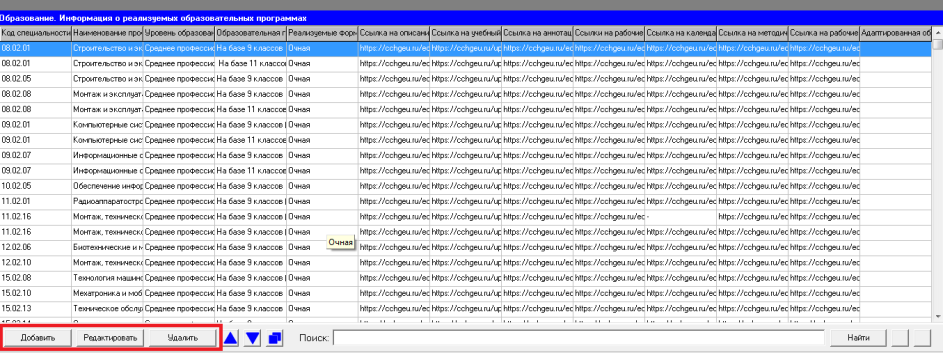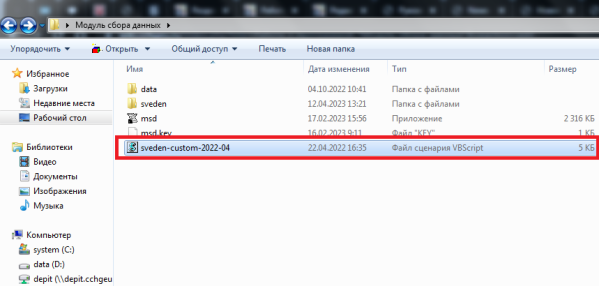Уважаемые пользователи, просим вас не печатать статьи и инструкции по использованию сервисов ВГТУ. Материалы постоянно изменяются и дополняются, поэтому бумажные версии очень быстро потеряют свою актуальность.
Работа с программой "Модуль сбора данных"
Порядок внесения данных в Модуль сбора данных
- Для входа в программу "Модуль сбора данных" перейдите в общую папку dep_module-collect -data-for-site, затем в папку Модуль сбора данных. В папке Модуль сбора данных двойным кликом откройте программу msd.exe.
Откроется окно:
2. Для ввода данных необходимо выбрать строку с названием соответствующего подраздела щелчком мыши или с помощью клавиш «↑ » , «↓» и «Enter». Некоторые подразделы имеют подпункты, которые раскрываются двойным щелчком мыши, кликом по кнопке "+" или клавишами «→» и «←».
Пример выбора подраздела:
3. Данные вводятся и редактируются в открывшейся нижней части окна при помощи кнопок Добавить, Редактировать и Удалить. В содержание вводятся данные в соответствии с требованиями к содержанию каждого подраздела.
Все данные будут сохранены в папке «\data».
4. После заполнения данных в подразделах перейдите в Меню -> Сформировать специальный раздел.
5. В открывшемся окне Формирование подразделов поставьте галочку у пункта Все подразделы.
Важно! При формировании специального раздела необходимо выбрать кодировку формируемых html страниц – UTF-8. В противном случае страницы при загрузке на сайт ФГБОУ ВО «ВГТУ» будут иметь неверную кодировку и будут отображаться некорректно.
Важно! Цвет меню нужно указать Стальной синий для соответствия фирменным цветам вуза.
Важно! Уберите галочку с пункта меню Проверять ошибки заполнения. Другие пункты меню менять не нужно.
Заполненное окно Формирование подразделов должно выглядеть так:
6. В окне Формирование подразделов нажмите на кнопку Начать.
После успешной генерации появится окно, нажмите ОК:
7. Закройте окно программы.
8. Для входа в программу "Модуль сбора данных" перейдите в общую папку dep_module-collect -data-for-site, затем в папку Модуль сбора данных. В папке Модуль сбора данных двойным кликом запустите скрипт sveden-custom-2022-04.
Импорт данных из Excel
Пример импорта большого объема данных из MS Excel в Модуль сбора данных:
Необходимо заполнить для примера 2 строки в разделе «Образование. Информация по образовательным программам».
- Сохраняем данные и закрываем программу.
- В Excel открываем data\education.xml с помощью меню «Данные->Из других источников- >Из импорта XML»
Описание полей:
rowid – порядковый номер строки;
educode – код специальности/напр.;
eduname – наименование специальности/напр.;
edulevel – уровень образования; eduform – форма обучения;
oop_main – ссылка на описание обр.прогр.(допускается указывание нескольких документов через «;», например “http://site.ru/files/doc1.pdf;http://site.ru/files/doc2.pdf”); education_plan - ссылка на учебный план; education_annotation – ссылки на аннотации к рабочим программам дисциплин (по каждой дисциплине в составе образовательной программы) (также через «;»); education_shedule – ссылка на календарный учебный график; methodology – ссылка на методические и иные документы, разработанные образовательной организацией для обеспечения образовательного процесса; edupr – ссылка на перечень учебных предметов, курсов, дисциплин (модулей), практики, предусмотренных соответствующей образовательной программой; budgamount – численность обучающихся за счет бюджетных ассигнований федерального бюджета; budgamounts – численность обучающихся за счет бюджетов субъектов Российской Федерации; budgamountm – численность обучающихся за счет местных бюджетов; paidamount – численность обучающихся за счет средств физических и (или) юридических лиц; eduel – ссылка на информацию об использование при реализации образовательных программ электронного обучения и дистанционных образовательных технологий; aop – «1», если образовательная программа является адаптированной. Вставляем данные в виде, указанном выше. Сохраняем файл как /data/education.xml . Открываем программу, дополняем остальные подразделы или изменяем информацию. Таким образом можно занести информацию и для других таблиц, содержащих большой объем данных.
Бекапы данных
Для выполнения бекапа данных необходимо вручную скопировать папку data.
Важные замечания
1. До начала заполнения ПО «Модуль сбора данных для специального раздела сайта образовательной организации высшего образования», пользователь должен ознакомиться с актуальными нормативными документами, регламентирующими размещение информации об образовательной организации в открытых источниках данных.
2. Для размещения ссылки на документ, не следует загружать документы непосредственно в Модуль. Необходимо предварительно загрузить документ на сайт ВГТУ, а затем скопировать ссылку и вставить ее в соответствующее поле Модуля.